win7安装提示无法配置运行怎么办
有时候安装系统时,部署过程中会弹出一个提示框,windows安装程序无法将windows配置为在此计算机的语言幕后允许。然后重启无限循环。小编为大家收集整理了win7安装提示无法配置运行的方法,供大家学习借鉴参考,希望对你有帮助!
win7安装提示无法配置运行的方法
1、出现提示框时,不要点击X,也不要点击确定,不然会重启,
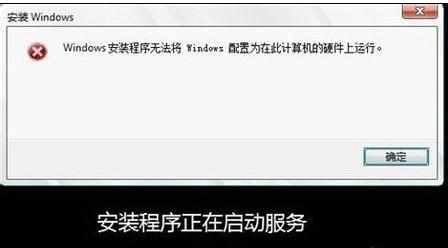
2、此时按下shift和f10键。弹出一个窗口,输入cd oobe 回车,再输入msoobe.exe回车,会弹出另一个界面,按照提示进行即可,完成后回到错误弹窗界面单击确定,系统重启,之后一切正常。。

4.当出现如上提示的时候, 按下shift+f10 会打开命令窗口, 进入到C:windowssystem32oobe文件夹,输入msoobe 回车, 即可进入下一步输入用户名和密码的操作。
此时错误提示框仍然在,不用理会. 按照屏幕提示输入相应的信息之后, 就点击错误框上的小红叉关闭对话框, 此时系统重启, 也就跳过了这个错误, 直到系统成功安装.安装好后WIN7系统无任何问题.
5.到intel的官方网站下载windows 7 x64的F6驱动,也就是在Windows 7安装的过程中可以提前加入的驱动,到安装程序选择或管理分区的步骤时可以加入
6.装系统这活,可能一个环节就会卡住。你讲的那个提示准确讲应该是在系统装完重启后进入硬件检测和对应驱动开始阶段,应该是突然提示出来:windows安装程序无法将windows配置为在此计算机的硬件上运行
然后,就会进入死循环,不断地提醒,不断地重装,均无济于事。于是,各路高手各出高招,重新分区重新格式;不断换系统安装盘;等等。思路是对的,但没抓住要害。这里有几点原因:
1、大都是安装win7,尤其是64位。
2、大都是用新出的2.5寸750G7200转的硬盘。
3、机器的BIOS选项里有SATA Operation(SATA 操作)此选项用于配置内置 SATA 硬盘驱动器控制器的工作模式。有了这几点,就能明显找到原因就有办法解决。原因是配置内置 SATA 硬盘驱动器控制器的工作模式。因为新技术层出不穷,inter也罢,硬盘厂商也罢,微软也罢。跟进的步伐不一致,就会出现打架现象。其实很简单,无非是打点inter的芯片补丁,如inter的F6 补丁等。其实,看到我以上提到的3点,就从配置内置 SATA 硬盘驱动器控制器的工作模式下手,是最简单的事。
首先F12或F2进BIOS,看机型而定。然后在System Configuration(系统配置)选项选SATA Operation(SATA 操作),一般又种方式可选:ATA、AHCI 和 RAID。只要选AHCI 就可以啦。千万别选Disabled(已禁用)。保存退出。